備份 iPhone 上的重要資料至關重要,例如聯絡人、照片、影片等。如果您的手機崩潰或意外刪除了某些內容,備份後恢復會更加容易。市面上有許多iPhone 聯絡人備份應用,但並非所有應用程式都能正常運作。選擇最適合您的聯絡人備份應用程式時,您需要考慮其價格、功能、安全性等因素。
如果您正在尋找最佳的 iPhone 聯絡人備份應用,那麼您來對地方了!本指南將帶您了解一些能夠幫助您有效備份聯絡人的頂級應用程式。請務必選擇合適的應用,以節省您的時間和金錢。
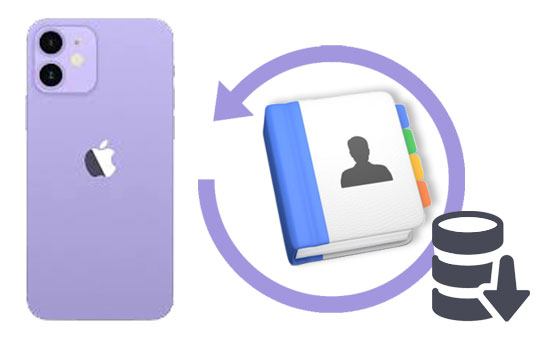
如果您正在尋找一款功能全面的 iPhone 管理器,那麼Coolmuster iOS Assistant就是您的理想選擇。這款軟體將所有實用功能集於一身,是所有iOS裝置的理想資料管理器。
使用此應用程式,您可以選擇性地備份和還原資料。您還可以根據自身需求做出明智的選擇。它非常安全,沒有人可以存取您的資料。 Coolmuster iOS Assistant 讓用戶可以將檔案從 iPhone 備份到電腦, Coolmuster方便人們備份和匯出資料。
Coolmuster iOS助理的主要功能:
如何使用Coolmuster iOS助理將聯絡人從 iPhone 備份到電腦:
01在電腦上啟動程式
首先要做的是在電腦上下載並安裝軟體後啟動它。啟動它並使用USB線將iPhone連接到電腦。
程式會自動檢測設備。電腦上會彈出一個視窗。點擊裝置上的「信任」按鈕,iPhone 和電腦之間的連線就會成功。

02預覽並選擇您想要的聯絡人
所有可管理的 iPhone 檔案類型都顯示在左側邊欄,包括聯絡人。在本主題中,點擊「聯絡人」類別,程式將掃描您 iPhone 上的所有聯絡人。

03將聯絡人從 iPhone 匯出到計算機
選擇要匯出到電腦的聯絡人,然後按一下頂部功能表上的「匯出」圖示。選擇檔案輸出格式和輸出位置,聯絡人備份流程將立即開始。
優點:
缺點:
影片指南:
想了解如何在 iPhone 上新增聯絡人?以下是一份不容錯過的分步指南。讀完之後,你會發現其實非常簡單。
[逐步指南] 如何輕鬆地將聯絡人新增至 iPhone?Aiseesoft Fonelab 備援軟體是iOS裝置高度完善的備援工具之一,可確保備援更加安全。它支援Mac和Windows作業系統,是 Apple iPhone 的理想備份工具之一。您可以輕鬆備份 iCloud、 iOS裝置和 iTunes 中的資料。此外,這款工具還可以在幾分鐘內備份您手機上的所有數據,包括提醒事項、音樂、聯絡人和相簿。
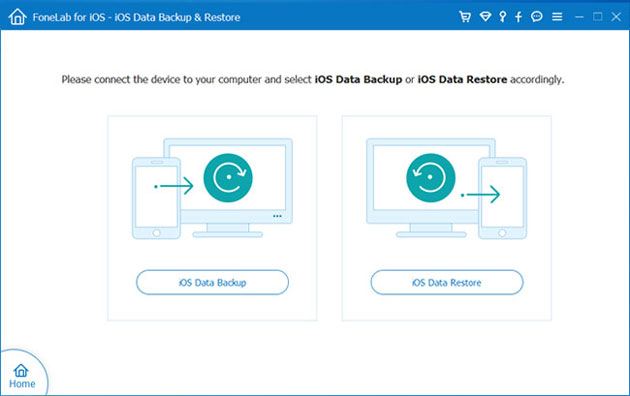
優點:
缺點:
想要有效率地將 iPhone 資料備份到 USB 隨身碟嗎?您可以使用這些方法。
一些 iPhone 資料備份程序,例如 Dr. Fone,允許用戶選擇性地使用它來恢復資料。這款工具可以幫助使用者根據自身需求做出正確的選擇。但是,為了防止設備損壞或遺失,您必須定期備份資料。 Dr. Fone 可讓您備份iOS設備中的數據,並將其匯出到電腦,方便使用者備份資料。
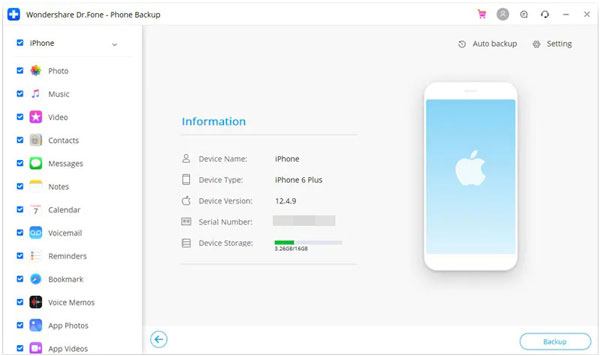
優點:
缺點:
閱讀更多:本指南將向您展示如何透過多種方式將聯絡人從 iPhone 同步到Mac電腦。我們來看看吧。
使用 CopyTrans iPhone 備份工具,您可以更輕鬆地編輯、整理或編輯數據,並控制和保護資料安全。這是幫助您管理敏感文件的最佳應用之一。
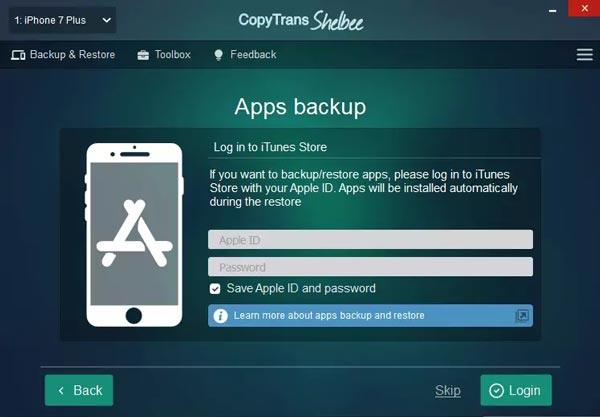
優點:
缺點:
Easy Backup 應用程式無需電腦即可備份iOS裝置上的聯絡人,您可以從 Apple App Store 安裝。如果您想恢復 iPhone 上的聯絡人,只需轉到「復原」選項卡,然後選擇要備份的日期和資訊即可。
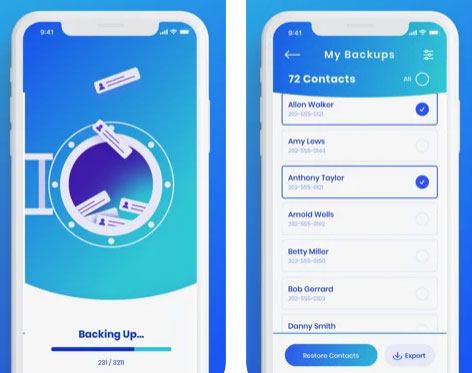
優點:
缺點:
這也是另一個出色的 iPhone 備份應用,可以解決您所有的備份問題。該工具可將資料與電子郵件地址同步。此外,您也可以從通訊錄畫面中選擇通訊錄來使用 AOL。註冊完成後,您將收到備份資料的說明。
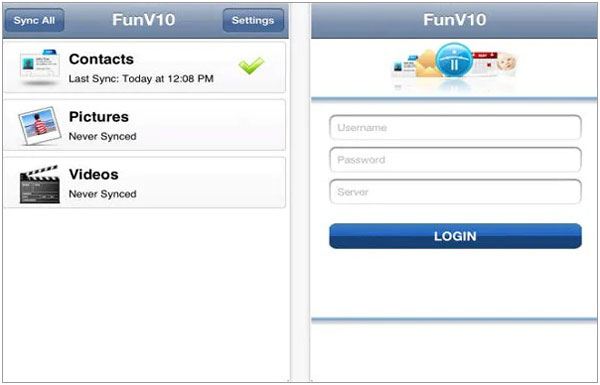
優點:
缺點:
iDrive 線上備份也是迄今為止最強大的 iPhone 資料備份應用程式之一。這款工具使用高度加密的私鑰來保護聯絡人的安全。這意味著聯絡人資訊將得到妥善保護,只有您才能訪問,其他人無法訪問。此外,您還可以使用一個帳戶輕鬆備份多台iOS設備上的聯絡人資訊。此外,您的所有備份資料都可以在這些裝置上同步。

優點:
缺點:
聯絡人備份對於您的業務正常運作和安全至關重要。無論如何,保護您的公司或個人資料(例如聯絡人)免於遺失始終至關重要。而實現這一目標的唯一最佳方法就是擁有合適的 iPhone 聯絡人備份應用程式。
雖然每款 iPhone 備份工具都有各自的功能,但它們之間也存在很大差異。例如,FunV10 應用程式支援同步,但其他提到的軟體則不支援。雖然有些應用程式價格昂貴,但它們提供的服務不如價格更便宜的Coolmuster iOS Assistant 。鑑於市面上有許多 iPhone 備份軟體,我們強烈建議您選擇最適合您業務和個人需求的工具,例如Coolmuster iOS Assistant。
相關文章:
[2 種簡單方法] 如何將聯絡人從 iPhone 儲存到 iCloud?





